为什么win10双击所有exe文件无响应 win10双击所有exe文件无响应解决技巧
更新时间:2022-09-27 10:38:00作者:mei
win10系统桌面常见exe文件,exe是可执行文件的文件格式,可以在系统中直接运行。使用鼠标双击win10系统所有exe文件无响应的情况怎么办?这可能是注册表exe的关联参数被恶意修改,关于此疑问,现在和大家介绍一下解决方法。
推荐:win10纯净版系统
1、在操作系统桌面上,点击键盘上win+R键打开运行。
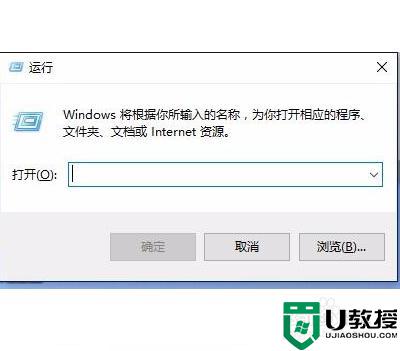
2、在弹出的运行对话框,输入regedit命令点击确定按钮进入。
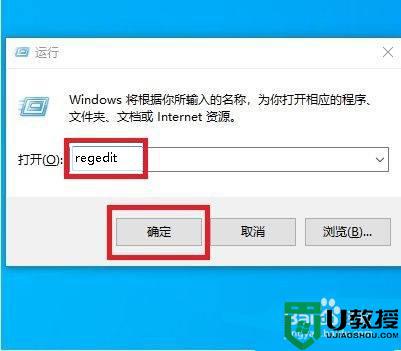
3、在注册表编辑器界面,依次点击HKEY_CLASSES_ROOT .exe展开。
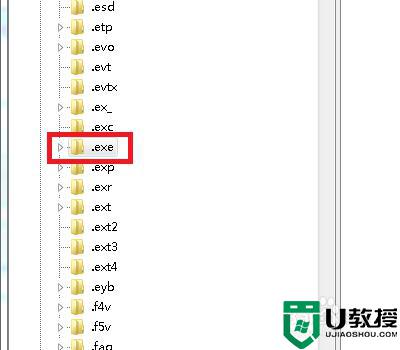
4、选中.exe文件夹,在右边窗口找到并双击默认进入。
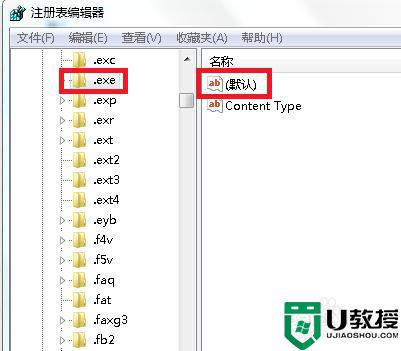
5、在弹出的编辑字符串对话框,将数值数据更改为exefile点击确定按钮即可。
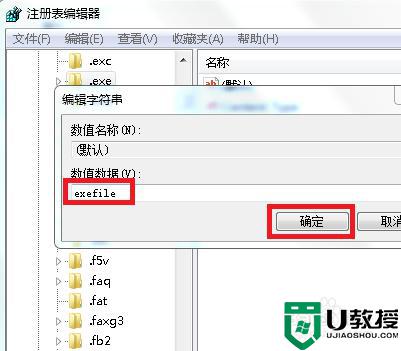
关于win10双击所有exe文件无响应解决技巧分享到这里,操作简单,希望可以帮助到大家。
为什么win10双击所有exe文件无响应 win10双击所有exe文件无响应解决技巧相关教程
- Win10用鼠标双击桌面图标没响应怎么回事 Win10用鼠标双击桌面图标没响应的解决方法
- win10应用程序点击无响应怎么办 win10应用程序无响应怎么解决
- win10 jar双击没反应怎么办 win10 jar运行没响应如何解决
- Win10双击此电脑和文件夹打不开什么原因 详解Win10双击此电脑和文件夹打不开的解决教程
- win10打开文件夹出现无响应什么原因 win10打开文件夹出现无响应的解决方法
- Win10点击新建没有反应且黑屏什么原因 Win10点击新建没有反应且黑屏解决技巧
- win10双击360安全卫士安装包没响应的原因和解决方法
- win10 exe文件不能运行无反应怎么解决
- win10不能粘贴复制点击无反应怎么办 win10不能粘贴复制点击无反应解决技巧
- win10关闭edge浏览器老是提示没有响应如何解决 win10关闭edge浏览器老是提示没有响应解决技巧
- Win11如何替换dll文件 Win11替换dll文件的方法 系统之家
- Win10系统播放器无法正常运行怎么办 系统之家
- 李斌 蔚来手机进展顺利 一年内要换手机的用户可以等等 系统之家
- 数据显示特斯拉Cybertruck电动皮卡已预订超过160万辆 系统之家
- 小米智能生态新品预热 包括小米首款高性能桌面生产力产品 系统之家
- 微软建议索尼让第一方游戏首发加入 PS Plus 订阅库 从而与 XGP 竞争 系统之家
win10系统教程推荐
- 1 window10投屏步骤 windows10电脑如何投屏
- 2 Win10声音调节不了为什么 Win10无法调节声音的解决方案
- 3 怎样取消win10电脑开机密码 win10取消开机密码的方法步骤
- 4 win10关闭通知弹窗设置方法 win10怎么关闭弹窗通知
- 5 重装win10系统usb失灵怎么办 win10系统重装后usb失灵修复方法
- 6 win10免驱无线网卡无法识别怎么办 win10无法识别无线网卡免驱版处理方法
- 7 修复win10系统蓝屏提示system service exception错误方法
- 8 win10未分配磁盘合并设置方法 win10怎么把两个未分配磁盘合并
- 9 如何提高cf的fps值win10 win10 cf的fps低怎么办
- 10 win10锁屏不显示时间怎么办 win10锁屏没有显示时间处理方法

